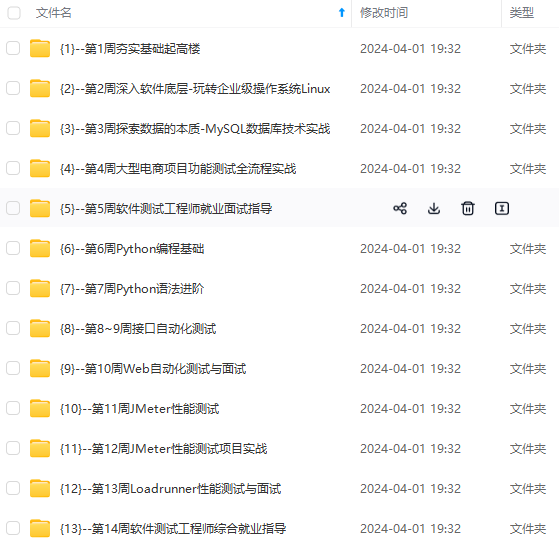
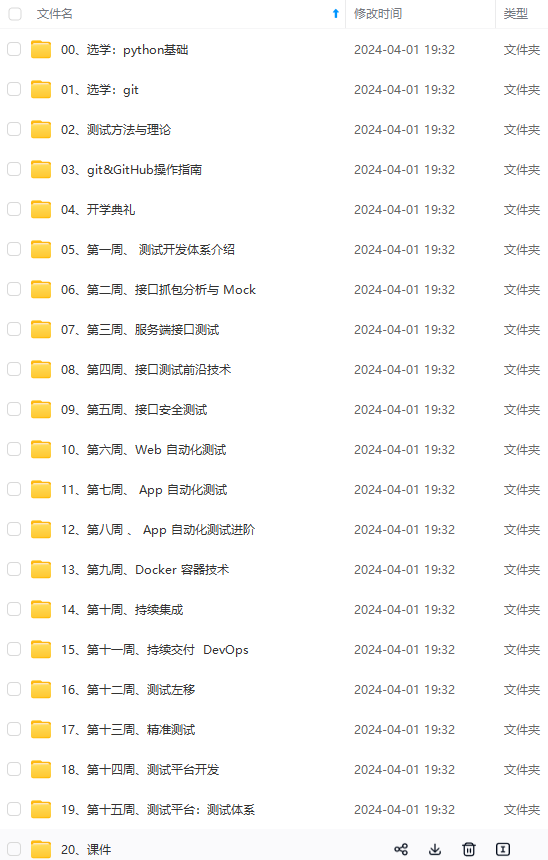
网上学习资料一大堆,但如果学到的知识不成体系,遇到问题时只是浅尝辄止,不再深入研究,那么很难做到真正的技术提升。
一个人可以走的很快,但一群人才能走的更远!不论你是正从事IT行业的老鸟或是对IT行业感兴趣的新人,都欢迎加入我们的的圈子(技术交流、学习资源、职场吐槽、大厂内推、面试辅导),让我们一起学习成长!
一、JMETER的环境搭建
一、工具描述
Apache JMeter是 100%的java桌面应用程序。它可以被用来测试包括基于静态和动态资源程序的性能,例如静态文件,Java Servlets,Java 对象,数据库,FTP 服务器等等。
JMeter可以模拟大量的服务器负载、网络负载、软件对象负载,可以在不同压力类别下测试软件的强度,以及分析软件的整体性能,并提供图形化的性能分析。
JMeter 能够通过让你们用断言创造测试脚本来验证我们的应用程序是否返回了我们期望的结果,从而帮助我们回归测试我们的程序。为了最大的灵活性,JMeter 允许我们使用正则表达式创建断言。
点我免费领取全套软件测试(自动化测试)视频资料(备注“csdn000”)视频资料(备注“csdn000”)")
二、软件下载
1 、JDK 1.7 Java Downloads | Oracle
2、 Apache tomcat 7.0 Apache Downloads
3 、 JMeter-2.9 Apache Downloads
三、软件安装及设置环境变量
1 、JDK 安装目录在C:\Program Files\Java ,其环境变量设置为:
1 )JAVA_HOME 值为: C:\Program Files\Java\jdk1.7.0_21
2 )CLASSPATH 值为:.;%JAVA_HOME%\lib;
3 )Path 值为: %JAVA_HOME%\bin;
2 、Apache tomcat 安装目录在 C:\Program Files\Apache Software Foundation\Tomcat 7.0
3 、JMeter安装
第一步:解压 apache-jmeter-2.9.zip 文件至c盘,本文解压至C:\ jmeter2.9 目录下。
第二步:桌面上选择“我的电脑” (右键)/高级/环境变量,在“系统变量”栏中点击“新建”,在变量名中输入:JMETER_HOME ,变量值中输入:C:\ JMeter2.9 ,点击确定即可。
第三步:再修改 CLASSPATH变量,变量值中添加如下值:
%JMETER_HOME%\lib\ext\ApacheJMeter_core.jar;%JMETER_HOME%\lib\jorphan.jar;%JMETER_HOME%\lib\logkit-1.2.jar; 然后确定即可。
第四步:检查JMeter安装是否 OK
进入JMeter目录下的 bin文件夹C:\jmeter2.9\apache-jmeter-2.9\bin ,点击jmeter.bat ,查看页面显示,如果能显示JMeter操作页面则安装成功。
一:配置JAVA环境变量:
- 解压Jmeter文件到D:\Jmeter\apache-jmeter-2.12

2.设置win7 64位系统的环境变量
首先安装JDK软件

设置环境变量
JAVA_HOME:C:\Program Files\Java\jdk1.7.0_80

设置CLASSPATH:
.;%JAVA_HOME%\lib\dt.jar;%JAVA_HOME%\lib\tools.jar;%JMETER_HOME%\lib\ext\ApacheJMeter_core.jar;%JMETER_HOME%\lib\jorphan.jar;%JMETER_HOME%\lib\logkit-2.0.jar

在已有的path环境变量前面添加:
%JAVA_HOME%/bin;%JAVA_HOME%/jre/bin;

测试是否安装成功:
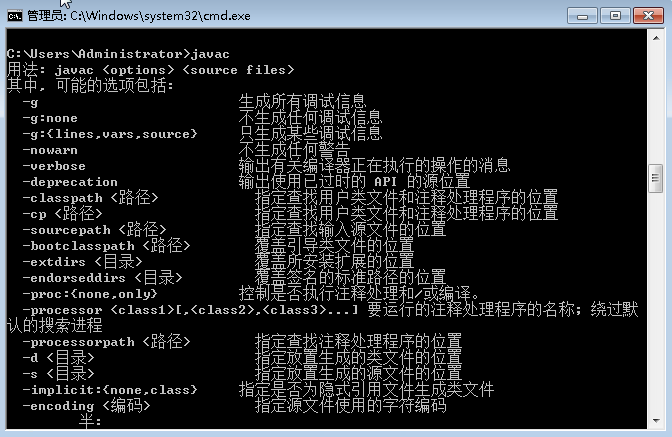
1、打开我的电脑–属性–高级–环境变量
2、新建两个环境变量:
JAVA_HOME=D:\Program Files\Java\jdk1.7.0_51
CLASSPATH=.;%JAVA_HOME%\lib\dt.jar;%JAVA_HOME%\lib\tools.jar;
3、编辑Path环境变量,增加如下路径:
%JAVA_HOME%\bin;%JAVA_HOME%\jre\bin;
4、重新启动cmd。
二:配置Jmeter环境
1.配置Jmeter环境变量:

2.在CLASSPATH中添加:
%JMETER_HOME%\lib\ext\ApacheJMeter_core.jar;%JMETER_HOME%\lib\jorphan.jar;%JMETER_HOME%\lib\logkit-2.0.jar
3.启动验证OK

启动界面:

二、JMETER的汉化
临时汉化方法:打开jmeter,options–>choose language–>选择语言
可以根据自己的需要选择简体中文或者繁体中文,如图:

但是这种办法是临时汉化,退出软件之后再次打开界面还是英文风格,需要永久汉化可以修改jmeter的配置文件jmeter.properties:
进入jmeter的安装目录,找到配置文件用npp打开,在 # language=en 下面加一行:language=zh_CN,即可实现永久汉化。

配置文件的路径:…/jmeter/apache-jmeter-5.0/bin/jmeter.properties
npp查找字符小技巧:当前文件按Ctrl+f调出查找弹框,输入需要查找的字符,一直向后查找,直至需要查找的位置:

三、JMETER的接口请求
3.1、打开Jmeter:下载好Jmeter后,双击bin目录下的jmeter.bat文件:
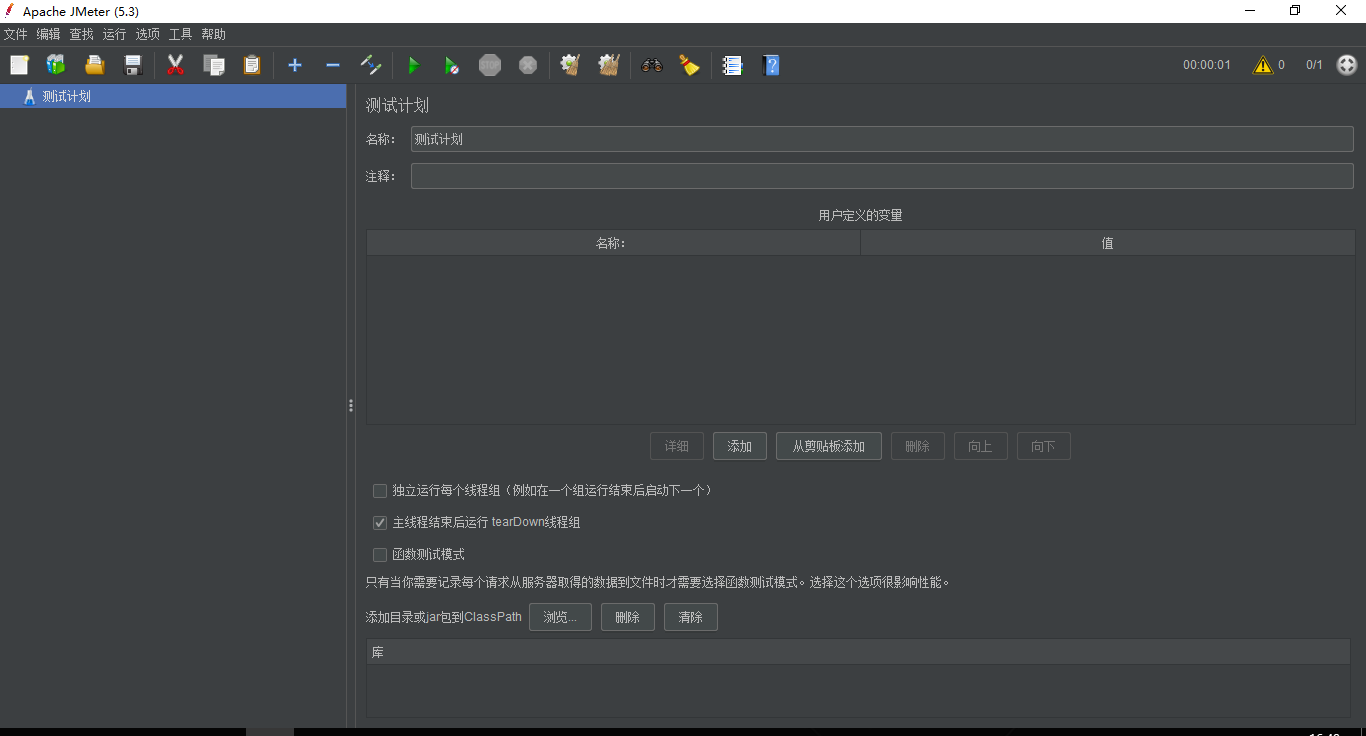
3.2、添加线程组:在“测试计划”上点击鼠标右键–>添加–>threads(Users)–>线程组,添加测试场景设置组件,接口测试中一般设置为1个“线程数”,根据测试数据的个数设定“循环次数”。

3.3、添加“HTTP信息头管理器”、“HTTP Cookie管理器”和“用户定义的变量”

3.4、添加HTTP请求

3.5、添加信息:包括信息头管理器信息、自
点我免费领取全套软件测试(自动化测试)视频资料(备注“csdn000”)视频资料(备注“csdn000”)")

信息头管理器信息
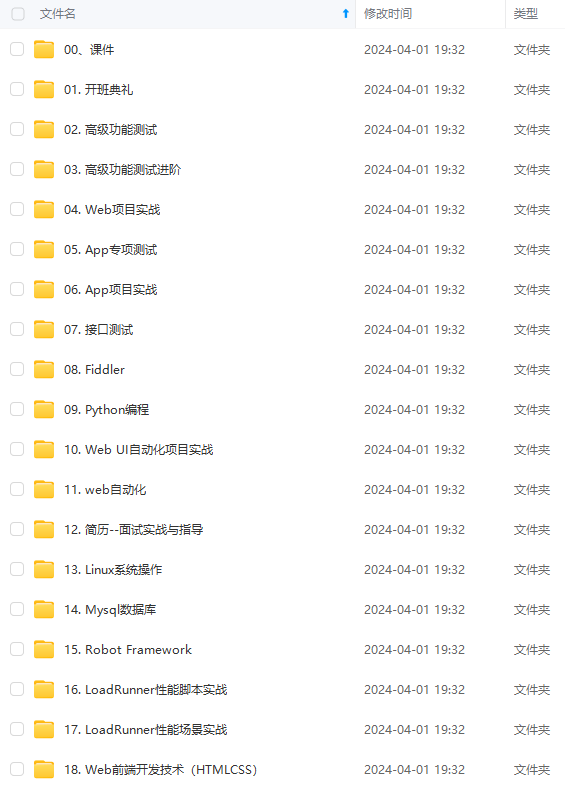

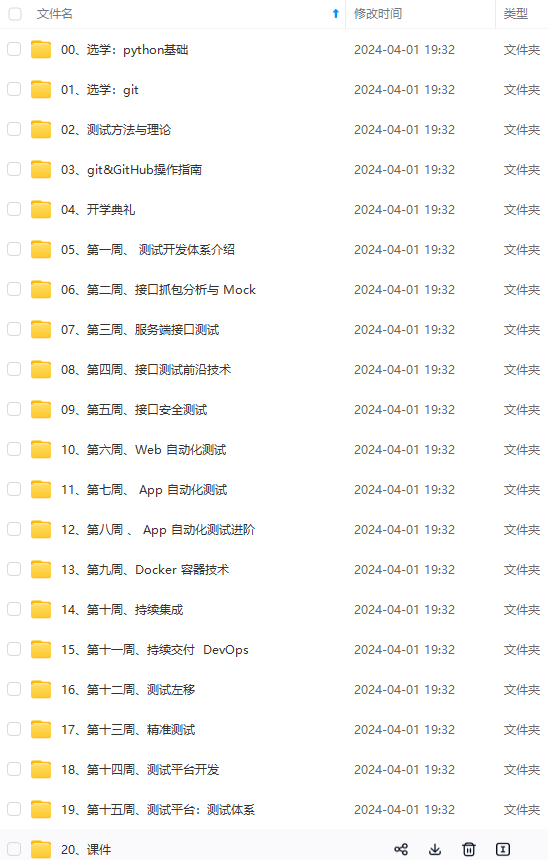
既有适合小白学习的零基础资料,也有适合3年以上经验的小伙伴深入学习提升的进阶课程,涵盖了95%以上软件测试知识点,真正体系化!
由于文件比较多,这里只是将部分目录截图出来,全套包含大厂面经、学习笔记、源码讲义、实战项目、大纲路线、讲解视频,并且后续会持续更新
714975306222)]
[外链图片转存中…(img-kw8nKee3-1714975306223)]
既有适合小白学习的零基础资料,也有适合3年以上经验的小伙伴深入学习提升的进阶课程,涵盖了95%以上软件测试知识点,真正体系化!
由于文件比较多,这里只是将部分目录截图出来,全套包含大厂面经、学习笔记、源码讲义、实战项目、大纲路线、讲解视频,并且后续会持续更新






















 4万+
4万+











 被折叠的 条评论
为什么被折叠?
被折叠的 条评论
为什么被折叠?








